在pycharm中添加解释器的步骤包括:1)选择“add interpreter”;2)选择解释器类型,如“system interpreter”、“virtualenv environment”、“conda environment”或“wsl”;3)配置虚拟环境的位置和python版本;4)在设置中管理解释器。配置解释器可以帮助管理项目依赖,避免版本冲突,尽管过程可能复杂,但掌握后非常有用。
在PyCharm中添加解释器的过程其实是一个非常有趣且实用的技能,特别是对那些刚开始使用这个强大IDE的开发者来说。让我们来探讨一下如何在PyCharm中配置解释器的全流程吧。
当你第一次打开PyCharm,你可能会注意到它会问你是否要创建一个新的项目或是打开一个已有的项目。在这个过程中,PyCharm会让你选择一个解释器。这个解释器就是Python的运行环境,它决定了你可以使用哪些Python版本和哪些库。
选择和配置解释器
如果你选择了创建一个新的项目,PyCharm会自动引导你选择一个解释器。如果你已经安装了Python,那么PyCharm可能会自动检测到它,并建议你使用它。如果你有多个Python版本,或者你想使用虚拟环境,那么你可以选择“Add Interpreter”来手动添加一个新的解释器。
选择“Add Interpreter”后,你会看到几个选项:
- System Interpreter: 这是你系统上已经安装的Python解释器。选择这个选项后,你需要选择Python的安装路径。
- Virtualenv Environment: 这个选项允许你创建一个新的虚拟环境。虚拟环境是一个隔离的Python环境,可以帮助你管理项目依赖。
- Conda Environment: 如果你使用Anaconda,那么你可以选择这个选项来使用Conda管理的环境。
- WSL: 如果你在Windows上使用WSL(Windows Subsystem for Linux),你可以选择这个选项来使用WSL中的Python环境。
假设你选择了“Virtualenv Environment”,PyCharm会让你选择虚拟环境的位置和Python的版本。你可以选择一个已经存在的虚拟环境,或者让PyCharm为你创建一个新的虚拟环境。
配置虚拟环境
配置虚拟环境是一个非常好的实践,因为它可以帮助你隔离不同项目的依赖。例如,如果你在一个项目中使用了Django 2.2,而在另一个项目中使用了Django 3.0,虚拟环境可以帮助你避免版本冲突。
在PyCharm中配置虚拟环境非常简单。你只需要选择一个目录来存储这个虚拟环境,然后选择你想要使用的Python版本。PyCharm会自动为你创建这个虚拟环境,并将它设置为当前项目的解释器。
管理解释器
一旦你配置好了解释器,你可以在PyCharm的设置中管理它。在“Settings/Preferences”中,选择“Project: [你的项目名称]” -> “Python Interpreter”,你可以看到当前项目使用的解释器。你可以在这里添加新的解释器,删除旧的解释器,或者切换到不同的解释器。
代码示例
让我们来看一个简单的代码示例,来验证我们配置的解释器是否工作正常。我们可以写一个简单的Python脚本来打印Python的版本:
import sys print(sys.version)
如果你运行这个脚本,它会打印出你当前使用的Python版本。如果这个版本是你配置的解释器的版本,那么恭喜你,你已经成功地在PyCharm中配置了解释器!
优劣分析与建议
在配置解释器的过程中,有几个需要注意的点:
- 优点:使用虚拟环境可以帮助你更好地管理项目依赖,避免版本冲突。PyCharm的自动检测功能也非常方便,可以节省你很多时间。
- 劣势:配置解释器可能会有点复杂,特别是如果你有多个Python版本或者虚拟环境。你需要确保你选择了正确的解释器,否则可能会导致一些奇怪的问题。
- 建议:如果你刚开始使用PyCharm,建议你先使用系统解释器来熟悉一下这个IDE。一旦你对PyCharm有了更多的了解,再尝试使用虚拟环境来管理你的项目依赖。
配置解释器是一个非常重要的技能,它可以帮助你更好地管理你的Python项目。在PyCharm中配置解释器的过程虽然有点复杂,但是一旦你掌握了它,你会发现它非常有用。希望这篇文章能帮助你更好地理解如何在PyCharm中配置解释器。
















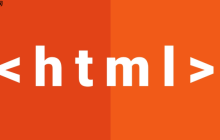













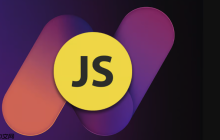
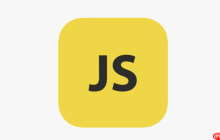
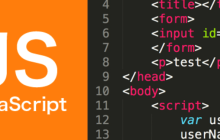



暂无评论内容